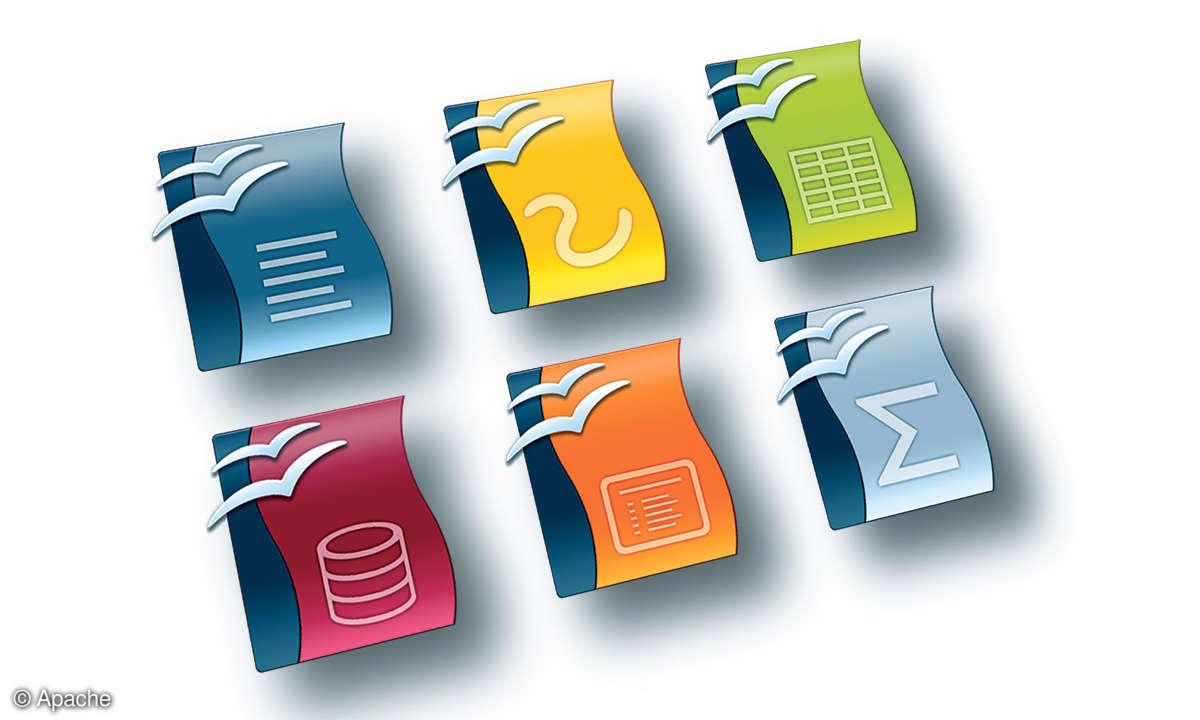OpenOffice Writer: Textumlauf und Beschriftungen in Grafiken
- OpenOffice Writer: Grafiken einfügen, positionieren, zuschneiden und mehr
- OpenOffice Writer: Grafik anpassen, positionieren und drehen
- OpenOffice Writer: Textumlauf und Beschriftungen in Grafiken
- OpenOffice Writer: Bildbearbeitung - so geht's
- OpenOffice Writer: Grafiken zuschneiden und Bilder verknüpfen
Damit der Text sauber und im gleichen Abstand um Ihre Grafik herumfließt, bietet der Writer die Funktion Umlauf an. Sie finden diese Funktion im Fenster Eigenschaften im Bereich Umlauf. Standardmäßig ist kein Umlauf eingestellt, aber durch die Auswahl Vor wird der Fließtext links vor der Grafik ...
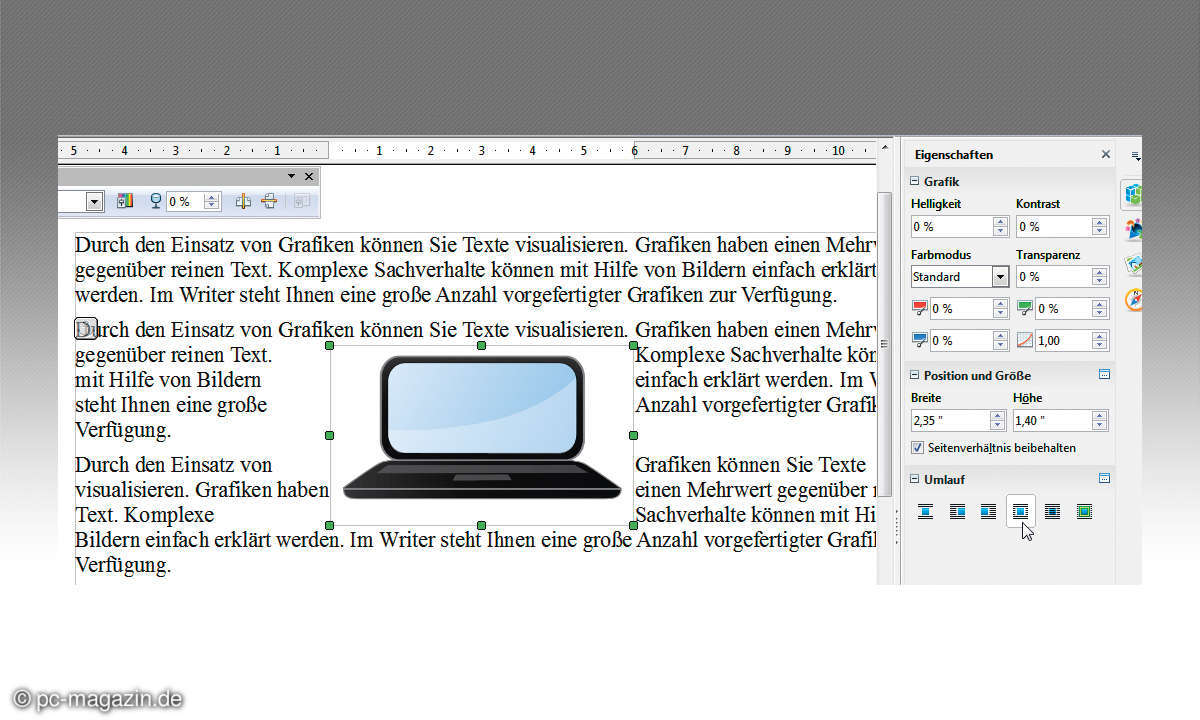
Damit der Text sauber und im gleichen Abstand um Ihre Grafik herumfließt, bietet der Writer die Funktion Umlauf an. Sie finden diese Funktion im Fenster Eigenschaften im Bereich Umlauf. Standardmäßig ist kein Umlauf eingestellt, aber durch die Auswahl Vor wird der Fließtext links vor der Grafik angezeigt. Voraussetzung ist, dass Sie die Grafik vorher entsprechend verkleinert haben, damit auch genug Platz für den Text vorhanden ist.
- Mit dem Symbol Nach erscheint der Text rechts von der Grafik.
- Der Befehl Parallel lässt Ihren Text links und rechts um die Grafik herumlaufen.
- Der Befehl Durch lässt den Text hinter der Grafik verschwinden.
- Mit dem Symbol Optimal lassen Sie das Programm auf Basis der Bildgröße und dem vorhandenen Platz links und rechts der Grafik entscheiden, wie der Textumlauf optimal dargestellt wird.
Zum Verfeinern der Textumläufe klicken Sie rechts neben der Beschriftung Umlauf auf das Symbol Mehr Optionen. Das Dialogfenster Bild wird eingeblendet und das Register Umlauf ist aktiviert. Im Bereich Abstände legen Sie die gewünschten Abstände des Textes zur Grafik fest. Im Bereich Optionen legen Sie eine Kontur für den Umlauf fest. Mit einem Klick auf die Schaltfläche OK werden Ihre Einstellungen übernommen. Der Text umspannt nun die Grafik nach Ihren manuellen Vorgaben.
Writer: Automatische Beschriftungen für Grafiken
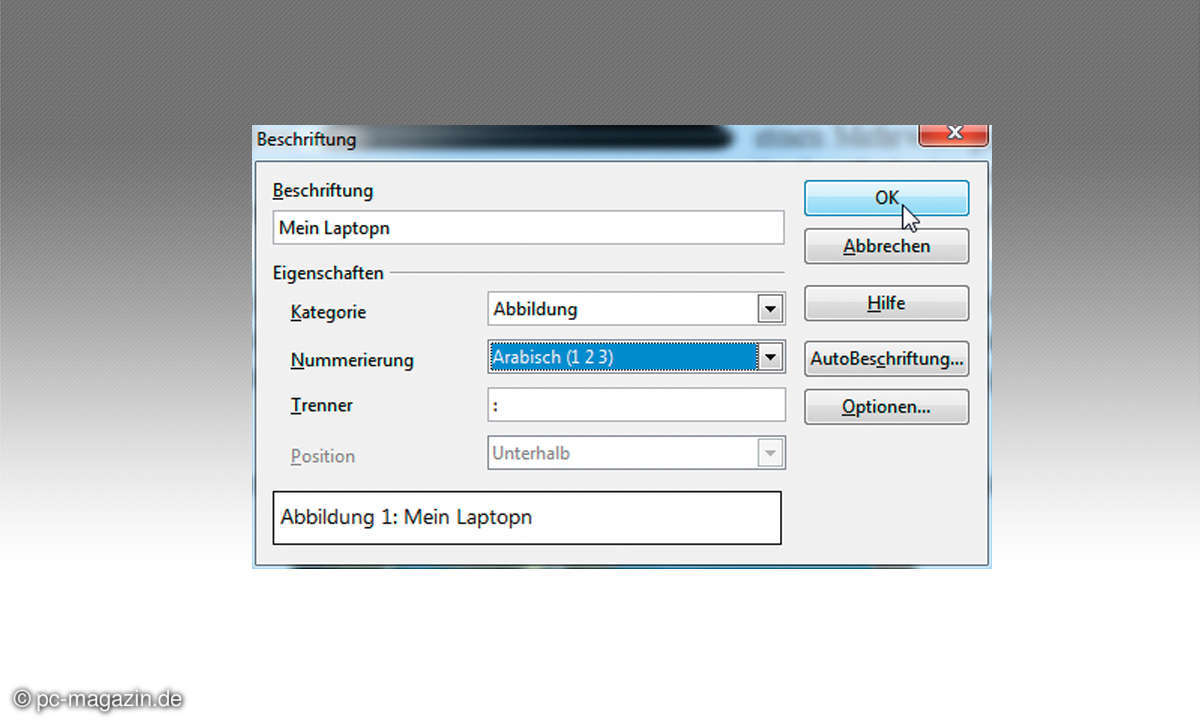
Zusätzlich zur Beschriftung Ihrer Grafiken können Sie die Abbildungen automatisch durchnummerieren. Klicken Sie dazu eine Grafik mit der rechten Maustaste an. Das Kontextmenü wird eingeblendet. Wählen Sie hier den Befehl Beschriftung aus. Daraufhin wird das gleichnamige Dialogfenster eingeblendet. Tippen Sie in das Feld Beschriftung einen beschreibenden Text zu Ihrer Grafik ein. Den Eintrag im Feld Kategorie lassen Sie auf Abbildung stehen. Im Feld Nummerierung ist standardmäßig der Eintrag Arabisch ausgewählt. Falls Sie eine römische oder eine alphanumerische Nummerierung bevorzugen, können Sie diese mithilfe des Auswahlpfeils wählen. Im unteren Feld des Dialogfensters wird Ihnen die Vorschau für die Beschriftung angezeigt. Um die Beschriftungen zu automatisieren, klicken Sie auf die Schaltfläche Autobeschriftung. Setzen Sie dann in der Auswahl Automatische Beschriftung beim Einfügen von einen Haken in das Kontrollkästchen OpenOffice Writer Bild. Klicken Sie anschließend auf die Schaltfläche OK. Dadurch wird jedes weitere neu eingefügte Bild automatisch mit einer laufenden Nummer versehen. Falls Sie nachträglich Grafiken einfügen, werden diese automatisch nummeriert, eventuell nachfolgende Grafiken werden neu nummeriert.